Como sincronizar o Joomla com OneDrive usando Dropfiles
Um dos maiores problemas do Joomla é o armazenamento do servidor. O motivo pode ser a quantidade de arquivos armazenados para disponibilizá-los aos seus clientes, mas não se preocupe! O armazenamento do servidor não é mais um problema graças à incrível ferramenta oferecida pela JoomUnited: Dropfiles . Dropfiles permite conectar seu site a serviços de nuvem como OneDrive .
Dropfiles é uma ótima extensão que permite criar versões para download dos seus arquivos no Joomla. No entanto, ele não se limita a criar versões para download de arquivos armazenados no seu servidor. Dropfiles também possui integração com sua conta OneDrive .
Nesta postagem, aprenderemos como é fácil conectar seu site a uma conta do OneDrive .
Como configurar sua integração com o Joomla OneDrive facilmente
A primeira etapa dessa configuração é criar um aplicativo do Microsoft Azure. O processo é muito simples: basta selecionar algumas opções e copiar/colar alguns códigos.
Em primeiro lugar, acesse o Portal do Microsoft Azure e faça login com sua conta da Microsoft. Clique em “+ Novo Registro” para começar.
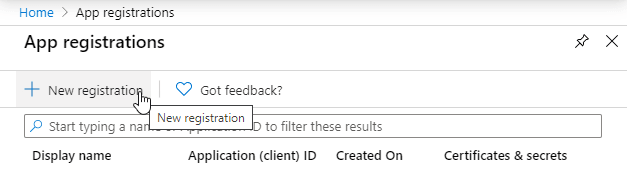
Em seguida, volte ao seu site Joomla e acesse Componentes > Dropfiles > Configurações . Na OneDrive , copie o “URI de redirecionamento autorizado”. Depois, acesse o formulário de registro do aplicativo e cole o código que você copiou da seção “URL de redirecionamento”, selecione um nome para o seu aplicativo e, por enquanto, basta clicar no botão Registrar.
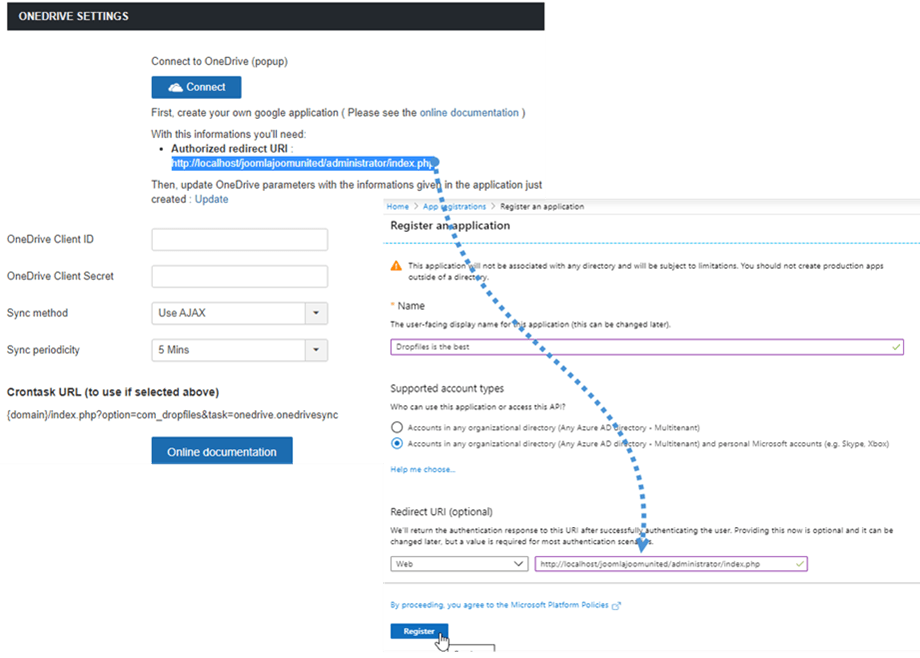
Agora estamos quase terminando. Temos o ID do aplicativo e só perdemos a senha (ou o Segredo do Cliente). Para obter o segredo do cliente, vá para o menu à esquerda e clique em “Certificados e segredos”, depois na seção “Segredos do cliente” e, finalmente, clique em “+ Novo segredo do cliente”.
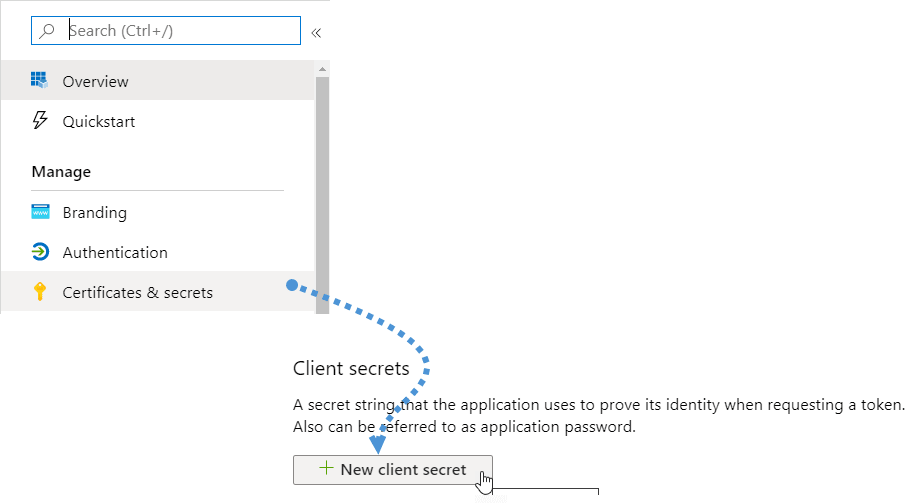
Depois, basta preencher a descrição e definir uma data de validade.
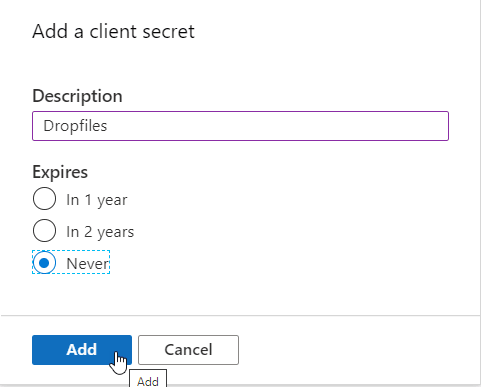
Agora, tudo está finalizado no lado do aplicativo, então retorne ao seu site para concluir a configuração. Cole a aplicativo na ID do cliente OneDrive e o cliente no segredo do cliente OneDrive .
Agora, salve a configuração e clique no botão "Conectar".
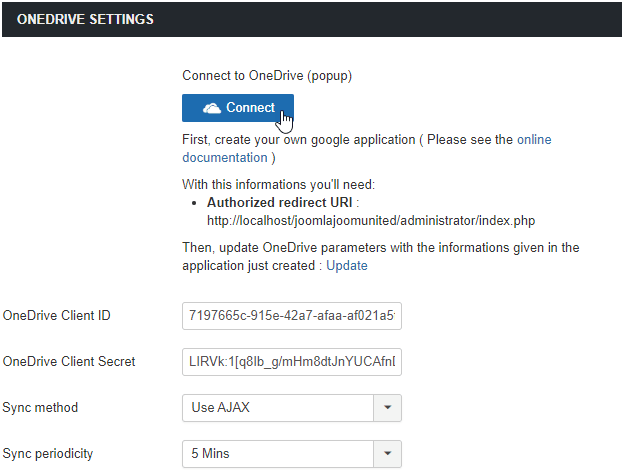
Ele abrirá um pop-up, basta clicar em "Sim" e tudo será conectado.
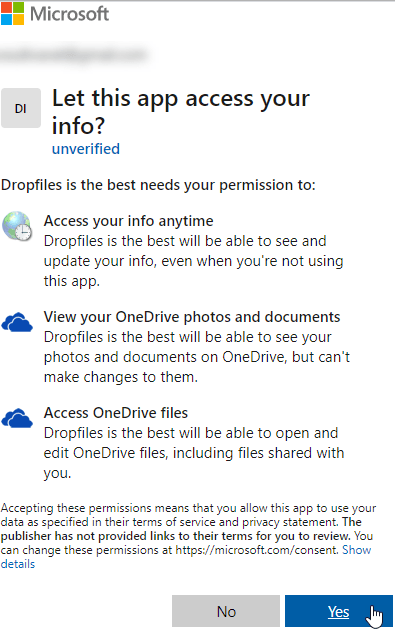
Dropfiles exibirá uma mensagem informando que você já está conectado, o que significa que o plugin conseguiu estabelecer a conexão corretamente e integrá-la ao OneDrive. Ao mesmo tempo, Dropfiles terá criado uma pasta raiz na sua conta OneDrive .
Tudo está pronto agora, vamos ver como funciona o OneDrive Sync
Você conectou com sucesso seu site Joomla ao OneDrive em algumas etapas fáceis e agora você deve saber como funciona a sincronização do OneDrive .
Agora, você pode criar pastas em seu site Joomla e vê-las em sua conta do OneDrive . A sincronização também funciona de maneira oposta, como mostraremos a seguir.
Antes de tudo, vamos verificar nosso painel do OneDrive .
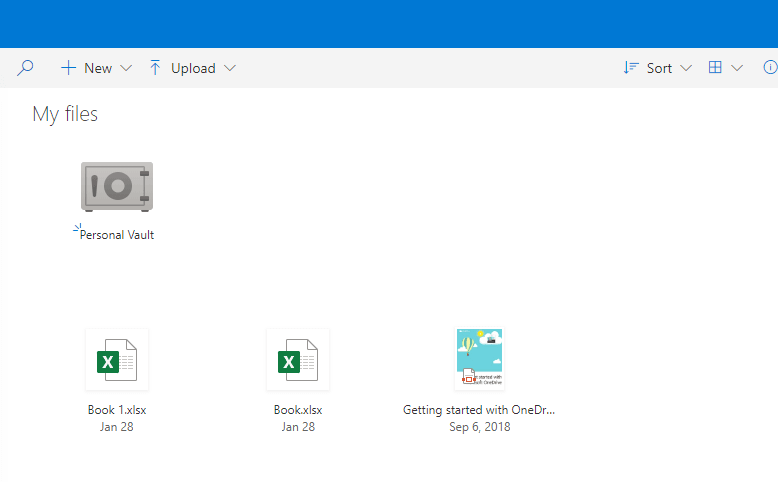
Como você pode ver, está basicamente vazio.
Agora, vamos ao nosso site Joomla para criar uma OneDrive . Acesse Componentes > Dropfiles e clique na pequena seta que está no botão “Nova categoria”. Em seguida, clique em “Nova OneDrive ”, o que criará uma nova pasta em nosso site.
Vamos adicionar alguns arquivos nesta pasta do OneDrive para ver se esses arquivos também aparecem no OneDrive .
E se formos à nossa conta do OneDrive , veremos todos esses arquivos sincronizados com essa pasta.
E sim! Aí está: a pasta com todos os arquivos dentro. Agora vamos criar uma pasta no OneDrive chamada “Pasta criada no OneDrive” e então veremos se essa pasta também está em nosso site Joomla.
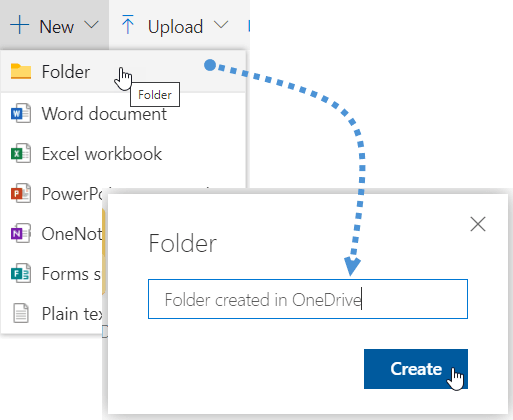
Agora podemos acessar nosso site Joomla e, no painel Dropfiles , clicar em "Sincronizar com OneDrive" e a pasta aparecerá.
E sim, aí está! Como você pode ver, tudo está feito e agora você pode gerenciar seu site Joomla do OneDrive e suas pastas do OneDrive do seu site Joomla.
A sincronização ocorre de diversas maneiras e em vários formatos. Nas configurações Dropfiles , você pode escolher como o plugin se comporta ao sincronizar OneDrive com Dropfiles. Por exemplo, você pode escolher o método de sincronização e definir uma periodicidade para que os arquivos do seu blog Joomla sejam sincronizados com OneDrive a cada poucos minutos.
Uma atualização mais recente, no entanto, elimina a necessidade de sincronização periódica. Dropfiles agora também oferece suporte a notificações push, semelhantes às do seu smartphone. Em termos simples, as notificações push são acionadas sempre que você carrega, altera ou exclui um arquivo no Joomla ou no OneDrive. Nesse momento, Dropfiles sincroniza a alteração imediatamente.
Tão simples quanto usar seu armazenamento do OneDrive
A solução para salvar o armazenamento do servidor é tão simples quanto usar o armazenamento do OneDrive . Você também poderá gerenciar seus arquivos do OneDrive no site do Joomla e gerenciar seus arquivos do Joomla na sua conta do OneDrive .
Você poderá criar artigos incríveis com uma versão para download dos seus OneDrive , que terão a mesma aparência de qualquer outro arquivo armazenado no seu servidor e poderão usar o novo visualizador . Tudo o que você precisa fazer é obter sua assinatura Dropfiles aqui e instalá-lo no seu site Joomla. O que você está esperando?
Ao se inscrever no blog, enviaremos um e-mail quando houver novas atualizações no site para que você não perca.
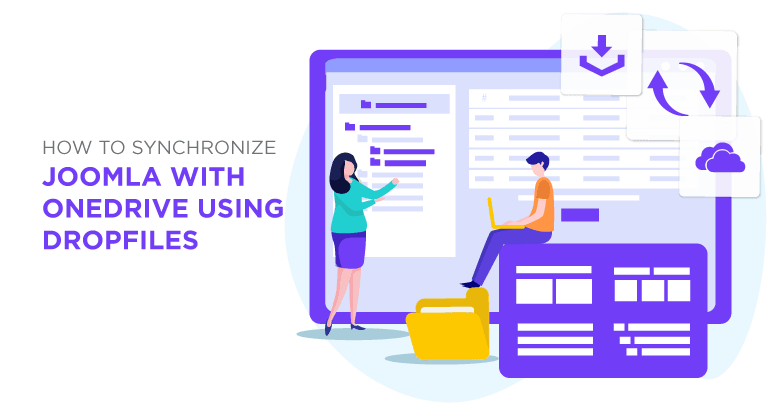








Comentários